1、打开图像文件,创建路径并存储。

2、鼠标单击工具栏中的【快速选择工具】,在图像中人物头部创建选区。

3、鼠标单击切换到路径面板,然后单击【从选区生成工作路径】。

4、图像中的选区就转换为路径。

5、双击【工作路径】,在弹出的存储路径对话框中输入名称,然后单击【确定】。

6、按住键盘上的‘Alt’键,单击【创建新路径】按钮。
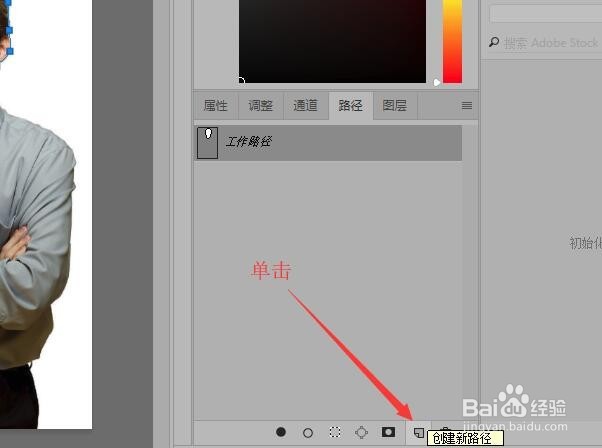
7、在弹出的新建路径对话框中,输入名称然后单击【确定】按钮。

8、鼠标单击工具栏中的【钢笔工具】。
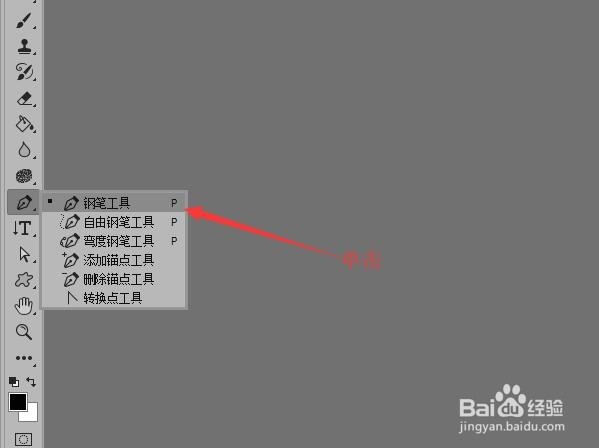
9、用钢笔工具绘制出衣服的路径,完成创建新路径。

时间:2024-10-15 01:47:31
1、打开图像文件,创建路径并存储。

2、鼠标单击工具栏中的【快速选择工具】,在图像中人物头部创建选区。

3、鼠标单击切换到路径面板,然后单击【从选区生成工作路径】。

4、图像中的选区就转换为路径。

5、双击【工作路径】,在弹出的存储路径对话框中输入名称,然后单击【确定】。

6、按住键盘上的‘Alt’键,单击【创建新路径】按钮。
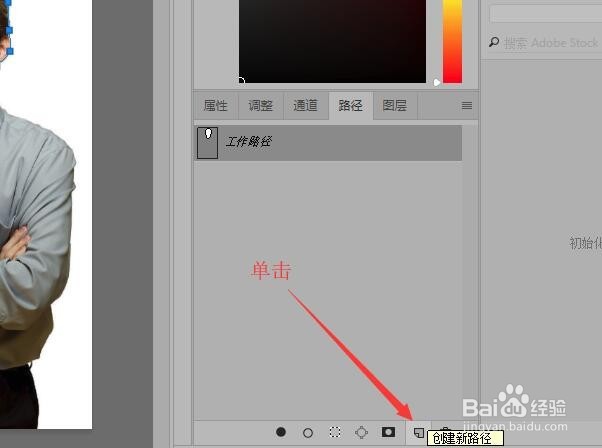
7、在弹出的新建路径对话框中,输入名称然后单击【确定】按钮。

8、鼠标单击工具栏中的【钢笔工具】。
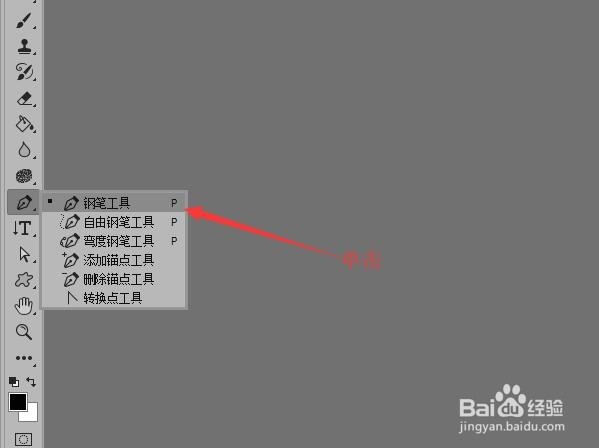
9、用钢笔工具绘制出衣服的路径,完成创建新路径。

